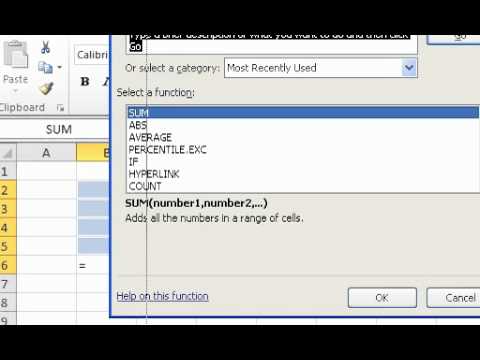Това wikiHow ви учи как да намерите налична работна смяна в приложението HotSchedules и незабавно да я вземете, като използвате iPhone или iPad. Приложението HotSchedules ви позволява да видите и вземете всички налични смени на регистрираното ви работно място. Можете лесно да влезете с профила на служителите си и да прегледате целия си работен график, за да намерите отворени смени.
Стъпки

Стъпка 1. Отворете приложението HotSchedules на вашия iPhone или iPad
Иконата HotSchedules прилича на бяла икона с лотосово цвете с 4 листа в син квадрат. Можете да го намерите на началния си екран или в папка с приложение.

Стъпка 2. Влезте в акаунта на вашия служител
Въведете вашето потребителско име и парола и докоснете Влизам бутон, за да отворите графика си.
Ако сте влезли автоматично, HotSchedules ще се отвори до страницата „Моят график“

Стъпка 3. Докоснете деня, който искате да вземете
Превъртете надолу, за да намерите деня, в който искате да вземете смяна, и докоснете деня, за да изберете вашата смяна. Това ще отвори списък с всички отворени смени, които можете да вземете на този ден.
- След като сте влезли, графикът е първото нещо, което виждате.
- Ще виждате броя на наличните смени под всеки ден на страницата „Моят график“.

Стъпка 4. Изберете отворената смяна, която искате да вземете
Докоснете смяната, която искате да вземете, в изскачащото меню. Това ще отвори подробностите за избраната смяна на нова страница.

Стъпка 5. Докоснете бутона Pickup Shift
Това е син бутон в горната част на страницата с подробности за смяната. Това незабавно ще вземе избраната отворена смяна.
Ако има няколко смени, които можете да вземете тук, можете да докоснете всяка смяна тук, за да посочите коя искате

Стъпка 6. Докоснете OK в изскачащия прозорец за потвърждение (по избор)
Ако вашето вземане изисква потвърждение от вашия мениджър, ще видите изскачащо съобщение, когато вземете смяната.